了解如果您的 iPhone 一直斷開與已知 Wi-Fi 網絡的連接並開始使用蜂窩數據該怎麼辦。
您是否注意到您的 iPhone 或蜂窩 iPad 有時會停止使用 Wi-Fi 並自動切換到 5G、LTE、4G 或 3G?
發生這種情況時,您的速度可能會變慢,應用程序/系統更新和照片同步等操作可能會暫停,第三方應用程序可能會限制某些功能以節省數據,最後,它會耗盡您有限的蜂窩數據計劃。
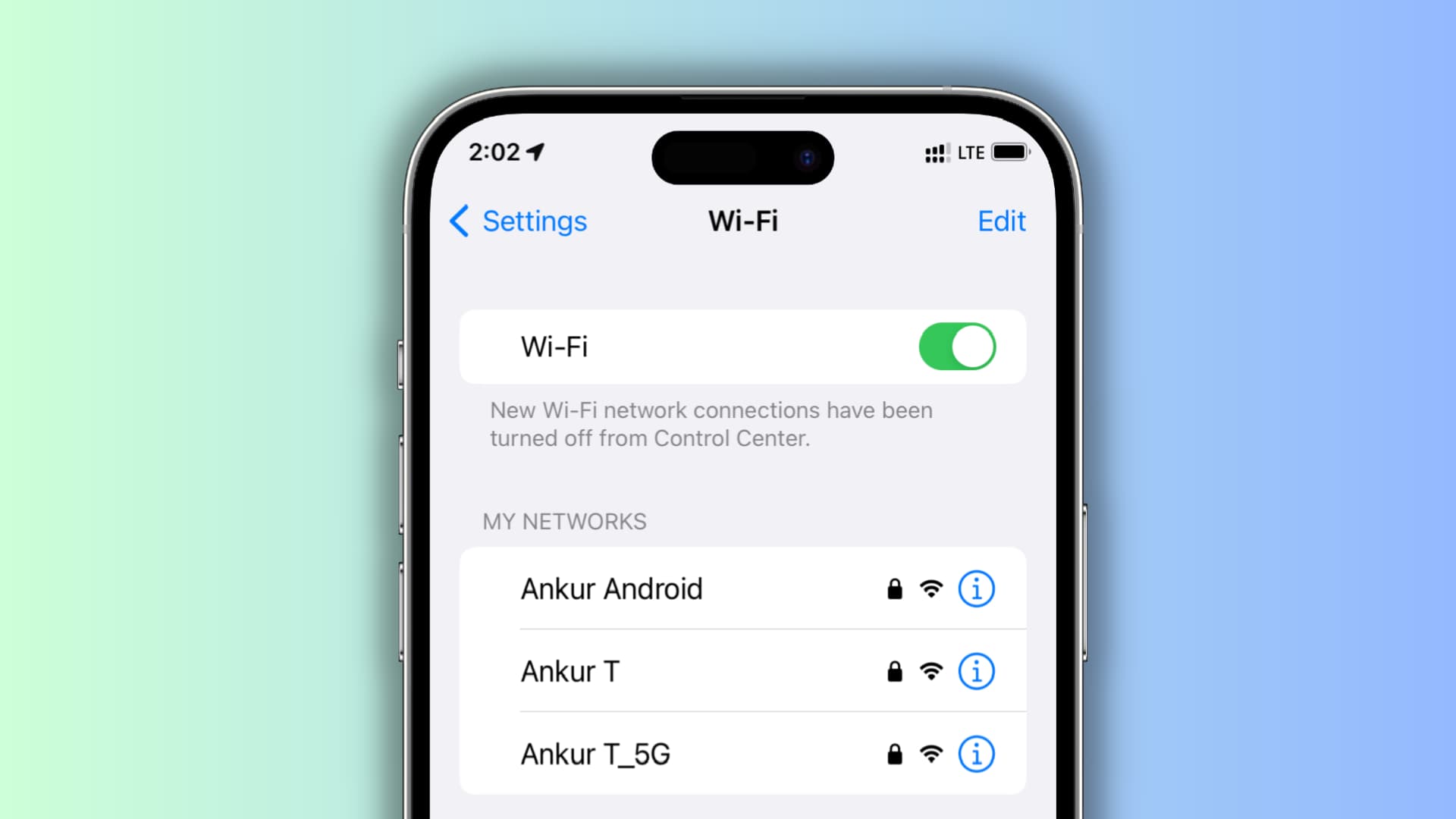
您可以採取以下步驟來防止出現這些情況,並解決您的 iPhone 不斷從 Wi-Fi 切換到蜂窩數據的問題。
修復 iPhone 上的 Wi-Fi 自動斷開連接:隱藏
關閉 Wi-Fi 助手
iPhone 自動停止使用 Wi-Fi 並決定回退到蜂窩數據的最明顯原因是因為一項稱為 Wi-Fi Assist 的功能。它旨在在連接的 Wi-Fi 速度或範圍未達標時自動切換到移動數據。
這裡的計劃是使用更快的蜂窩網絡覆蓋範圍,而不是受 Wi-Fi 質量差的困擾!然而,多年來我注意到,即使您的 Wi-Fi 只需一個信號條就可以正常瀏覽和使用社交媒體,Wi-Fi Assists 也會啟動。
要解決這個問題,只需關閉iOS 設置中的 Wi-Fi Assist,然後您的 iPhone 將繼續使用 Wi-Fi 而不會跳轉到蜂窩數據:
在您的 iPhone 上打開設置應用。點按蜂窩或移動數據。向下滾動到末尾並關閉 Wi-Fi Assist。 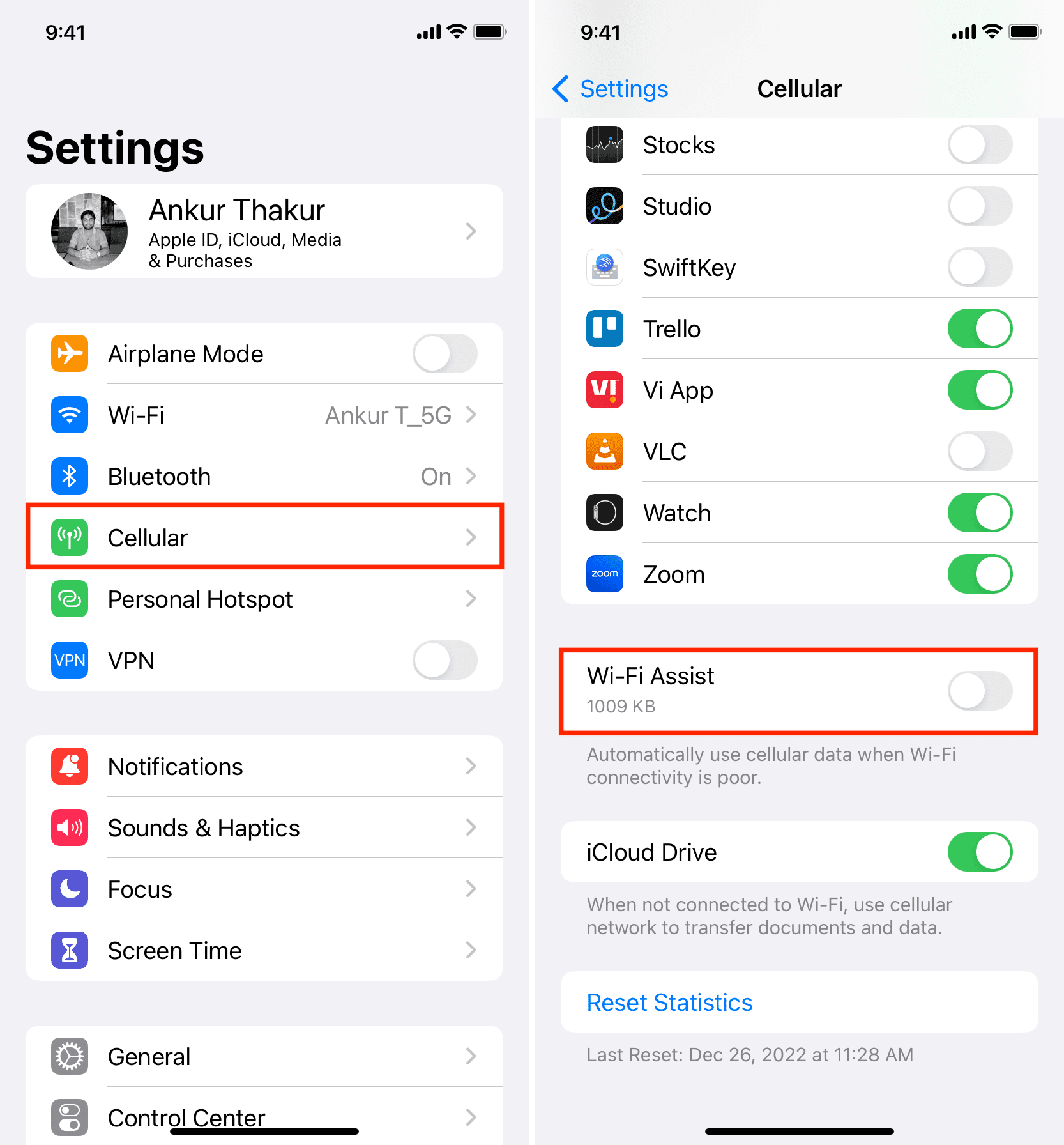
關閉 Wi-Fi 低數據模式
低數據模式可用於蜂窩數據和 Wi-Fi。它旨在節省所連接網絡的數據使用量。
如果您正在使用它,您的 iPhone 很可能會在您鎖定設備時自動停止使用 Wi-Fi 來節省數據。結果,它退回到蜂窩網絡。您可以通過關閉 Wi-Fi 低數據模式來解決此問題:
打開設置 應用並選擇Wi-Fi。點擊已連接的 Wi-Fi 旁邊的信息按鈕 ⓘ。關閉低數據模式。 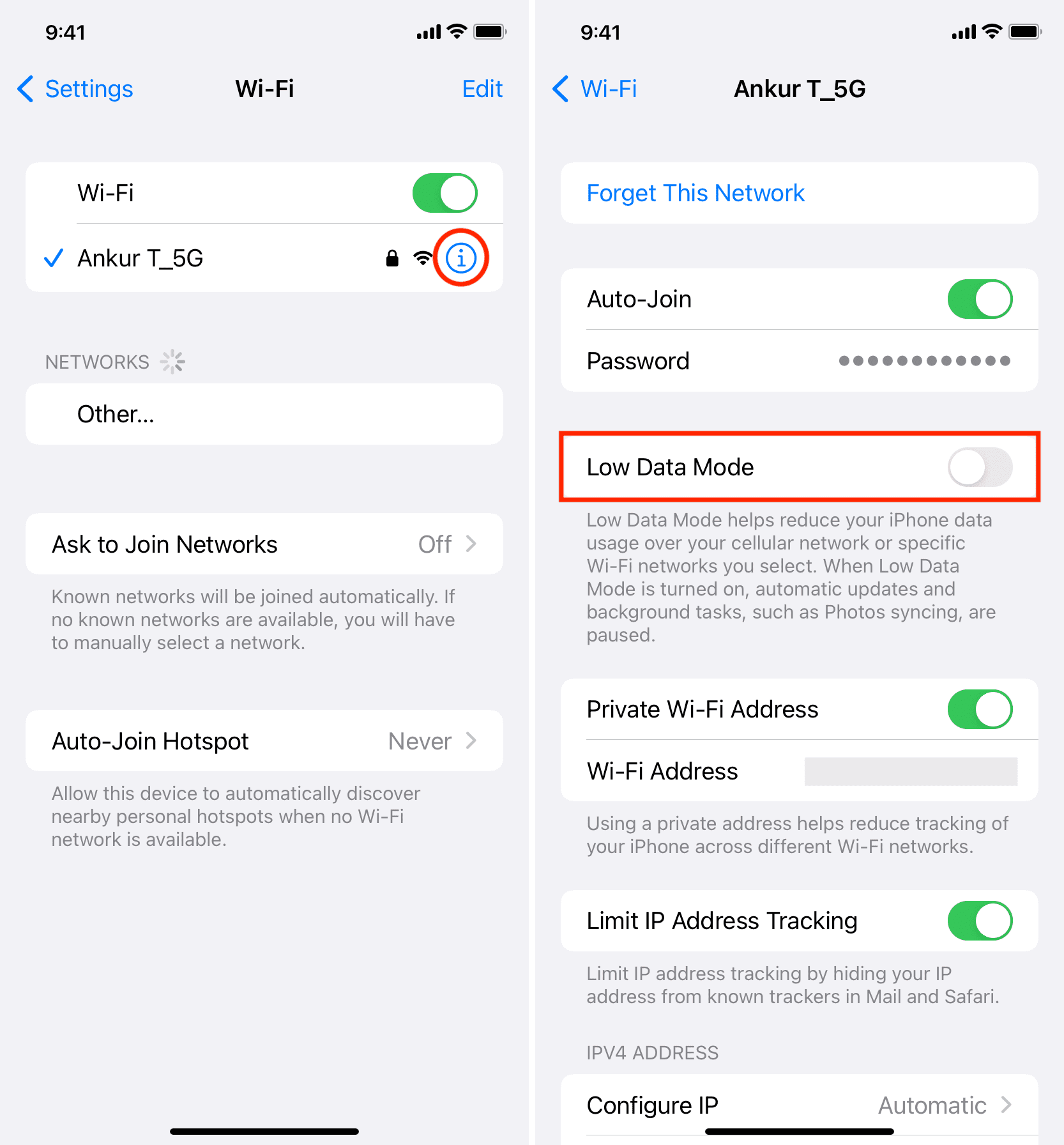
使用 2.4GHz 頻段而不是 5GHz 頻段
較新的 Wi-Fi 路由器同時支持 2.4GHz 和 5GHz 頻段。
5GHz 頻段提供更快的速度速度但覆蓋範圍有限,很容易被幾扇門和幾堵牆擋住。另一方面,2.4GHz 頻段可能會慢一些,但其射程和穿透障礙物的能力更好。
我已將我的 iPhone 設置為始終首選更快的 5GHz Wi-Fi,它在我的整個房子裡都運行良好。但是,如果我去後面的儲藏室,我的 iPhone 會自動斷開 Wi-Fi 連接。之後,當我轉到設置 > Wi-Fi時,我只看到可用的標準 2.4GHz 頻段,而不是 5GHz。因此,如果我不得不在房子的那個偏遠地區花費大量時間,我只需選擇 2.4GHz 頻段,我的 iPhone 就會恢復使用 Wi-Fi。
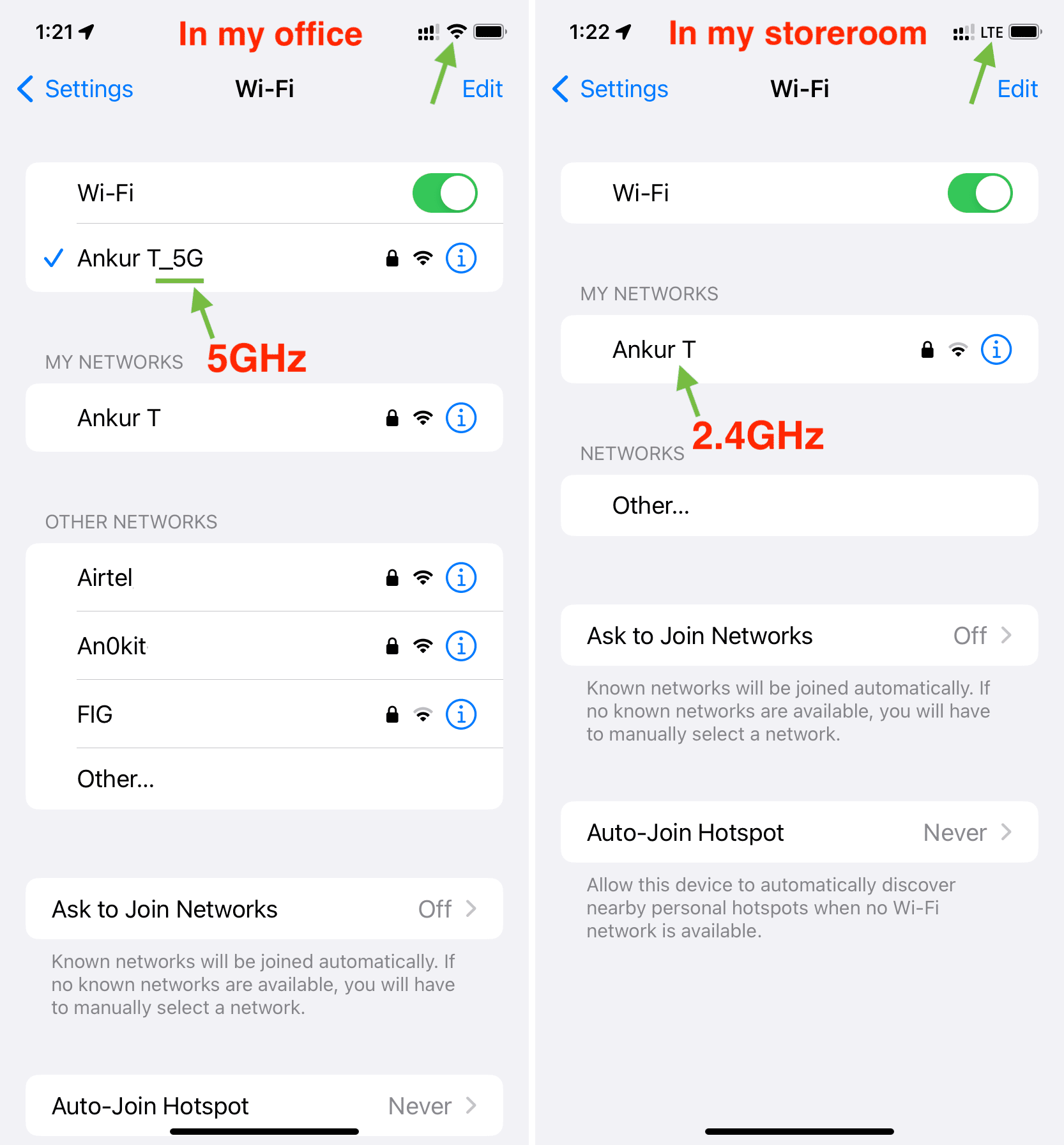 你可以看到當我在我的辦公室,可以使用 5GHz 和 2.4GHz 頻段。但是當我去我的儲藏室時,5GHz 的那個自動斷開連接,我的 iPhone 切換到蜂窩數據。在這裡,你還可以看到 2.4GHz 頻段仍然可用,我可以點擊連接它並使用 Wi-Fi。
你可以看到當我在我的辦公室,可以使用 5GHz 和 2.4GHz 頻段。但是當我去我的儲藏室時,5GHz 的那個自動斷開連接,我的 iPhone 切換到蜂窩數據。在這裡,你還可以看到 2.4GHz 頻段仍然可用,我可以點擊連接它並使用 Wi-Fi。
如果你經常遇到類似情況,請將你的 iPhone 設置為始終首選 2.4GHz 網絡超過 5GHz 的一個。對於大多數用途(大文件下載除外),您不會注意到相對較慢的頻段有明顯差異,但您將享受到擴展的覆蓋範圍。
確保您處於 Wi-Fi 網絡中router’s range
這一點和我們上面討論的類似。大多數消費類 Wi-Fi 路由器在 2.4GHz 頻譜上的信號範圍介於 150 英尺(45 米)到 300 英尺(92 米)之間。如果您使用的是 5GHz Wi-Fi 頻段,它可能只有 50 英尺(15 米)。此外,障礙物必然會顯著降低該範圍。
基於此,如果您移出路由器的範圍,您的 iPhone 將自動斷開 Wi-Fi 連接,這並不是火箭科學,如果蜂窩網絡數據已啟用,它將切換到該數據。如果蜂窩數據關閉,您的 iPhone 將無法連接互聯網。
重新啟動您的 Wi-Fi 路由器
有時您的路由器可能會遇到一些小問題,從而導致不必要的連接中斷。在轉向其餘解決方案之前,請使用主電源開關關閉 Wi-Fi 路由器,等待 30 秒,然後重新打開。
確保您的 Wi-Fi 可以訪問互聯網
如果您連接的 Wi-Fi 網絡無法訪問互聯網,您的 iPhone 會自動忽略它並開始使用蜂窩數據。要進行檢查,請轉到設置應用 > Wi-Fi 並確保它不會在已連接的下方以黃色顯示“無互聯網連接” Wi-Fi 網絡名稱。如果出現問題,請了解如何修復它。
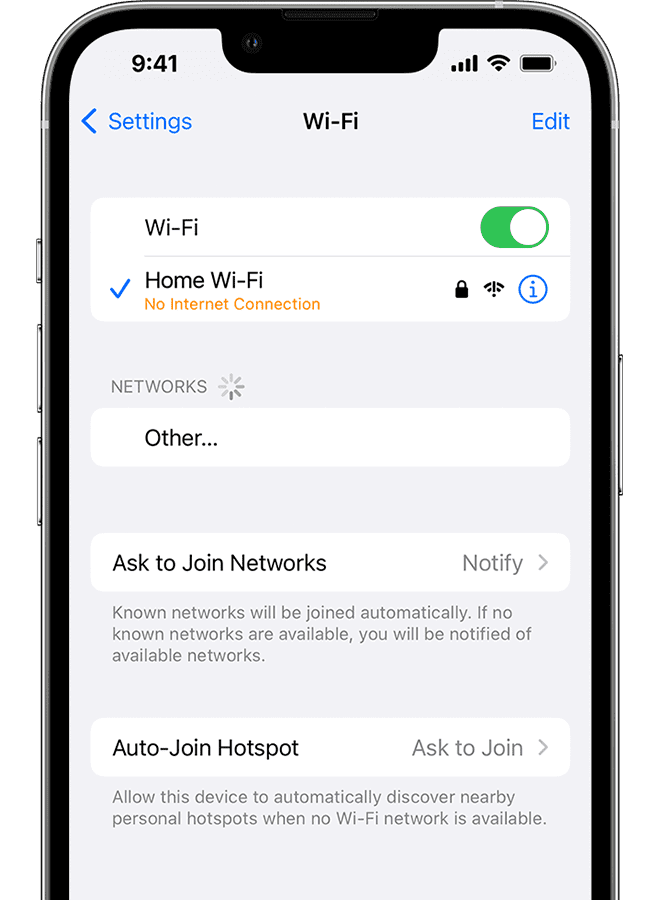
重啟你的 iPhone
你的 iPhone 對隨機故障不是無懈可擊的,解決這個問題的最快方法是通過簡單地重新啟動您的設備,這應該可以防止它離開 Wi-Fi 並使用移動數據。
檢查您的 Wi-Fi 源
您的 Wi-Fi 源可能來自不同的形狀或形式。它可以是 TP-Link 之類的標準路由器、小型電池供電的便攜式 Wi-Fi 路由器、您的 Mac 將其互聯網廣播為 Wi-Fi,或者只是另一部共享其移動熱點的 Android 手機。
雖然來自上述所有來源的 Wi-Fi 連接可能看起來相同,但它們並非如此。除標準路由器外,您的便攜式路由器或 Android 手機可能會在您暫時不使用或鎖定您的 iPhone 時自動停止 Wi-Fi。要解決此問題,請深入了解 Wi-Fi 路由器設置並關閉任何節電模式或在一段時間後禁用 Wi-Fi 的類似選項。
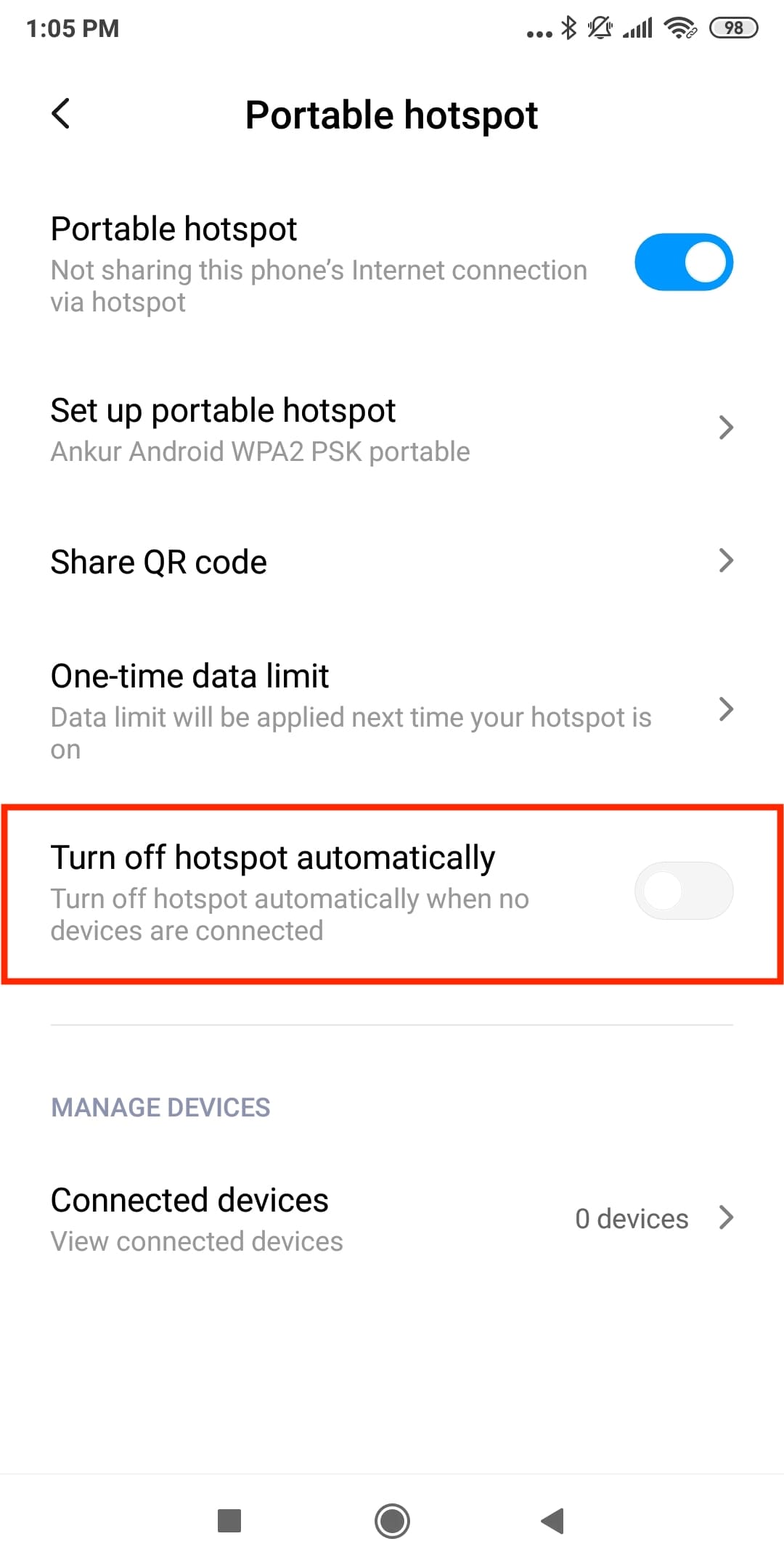 切換以阻止Android手機自動關閉其熱點.
切換以阻止Android手機自動關閉其熱點.
注意:如果您長時間使用某些公共 Wi-Fi 網絡並且已用盡時間或數據限制,某些公共 Wi-Fi 網絡可能會自動斷開您的連接或停止互聯網連接。
將您的 iPhone 更新到最新版本的 iOS
如果您的 iPhone 未更新,錯誤可能是導致 Wi-Fi 斷開連接的可能原因之一。轉到設置應用 > 常規 > 軟件更新並獲取最新版本的 iOS。
忘記並重新加入 Wi-Fi
忘記網絡並重新加入它會更新連接並可以解決持續的斷開連接問題。
開始之前:確保您知道無線網絡密碼。如果沒有,您可以在 iPhone 或 iPad 上輕鬆看到它。
以下是忘記和重新加入 Wi-Fi 網絡的方法:
轉到設置應用,然後點按Wi-Fi。點擊 Wi-Fi 網絡名稱旁邊的信息按鈕 ⓘ。點按忘記此網絡 > 忘記。重新啟動你的 iPhone。返回設置 > Wi-Fi,然後點按網絡名稱。最後,輸入 Wi-Fi 密碼進行連接。 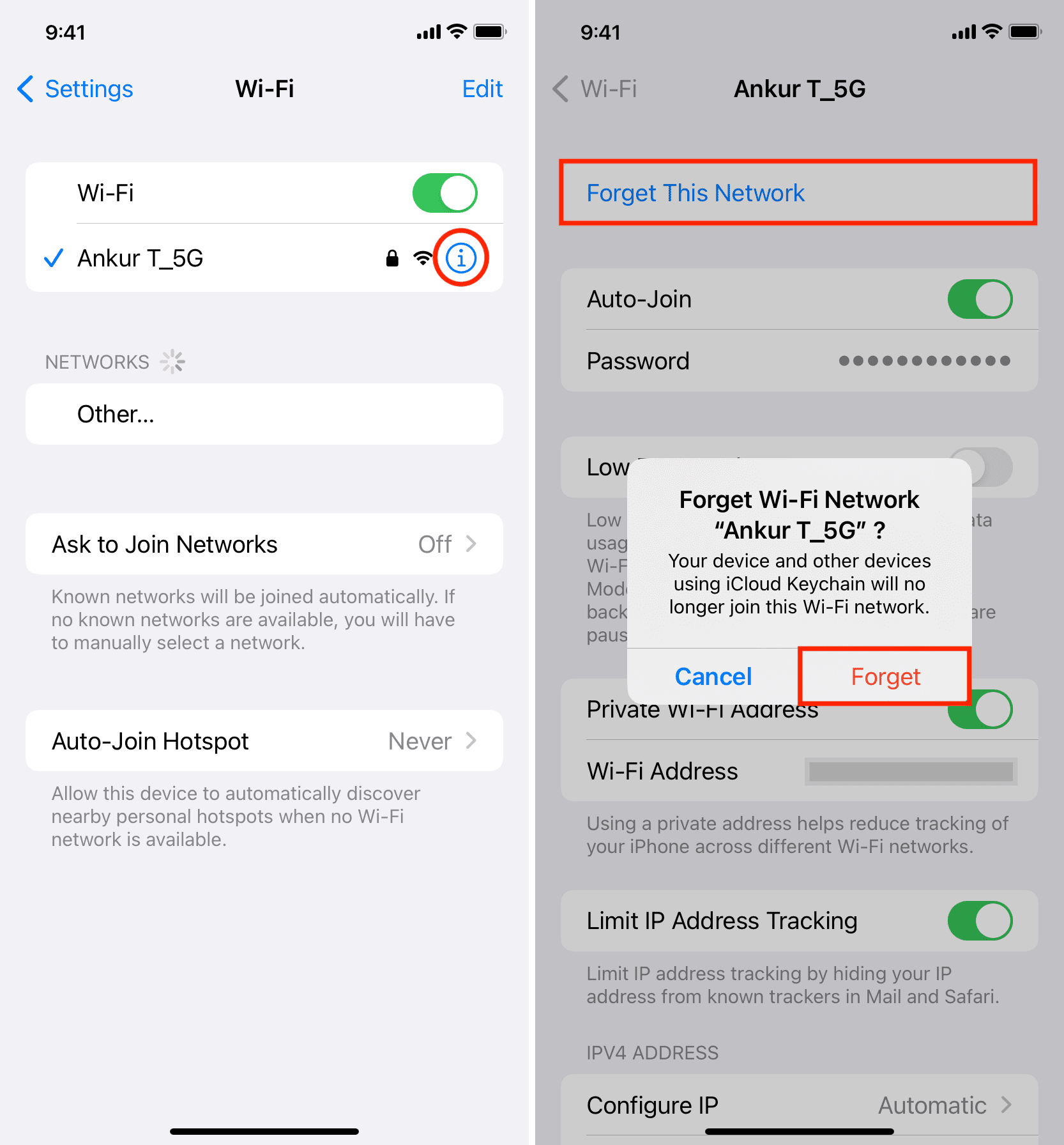
重置您的 iPhone 網絡設置
重置網絡設置是解決 Wi-Fi 或蜂窩網絡連接問題的行之有效的方法。由於您遇到的問題與這兩者有關,請繼續並重置您的 iPhone 網絡設置。
暫時關閉限制 IP 地址跟踪
打開設置應用程序,然後點按 Wi-Fi。點擊連接的 Wi-Fi 名稱旁邊的信息按鈕 ⓘ。關閉限制 IP 地址跟踪。重新啟動您的 iPhone,希望它不會再將您從 Wi-Fi 切換到蜂窩網絡。 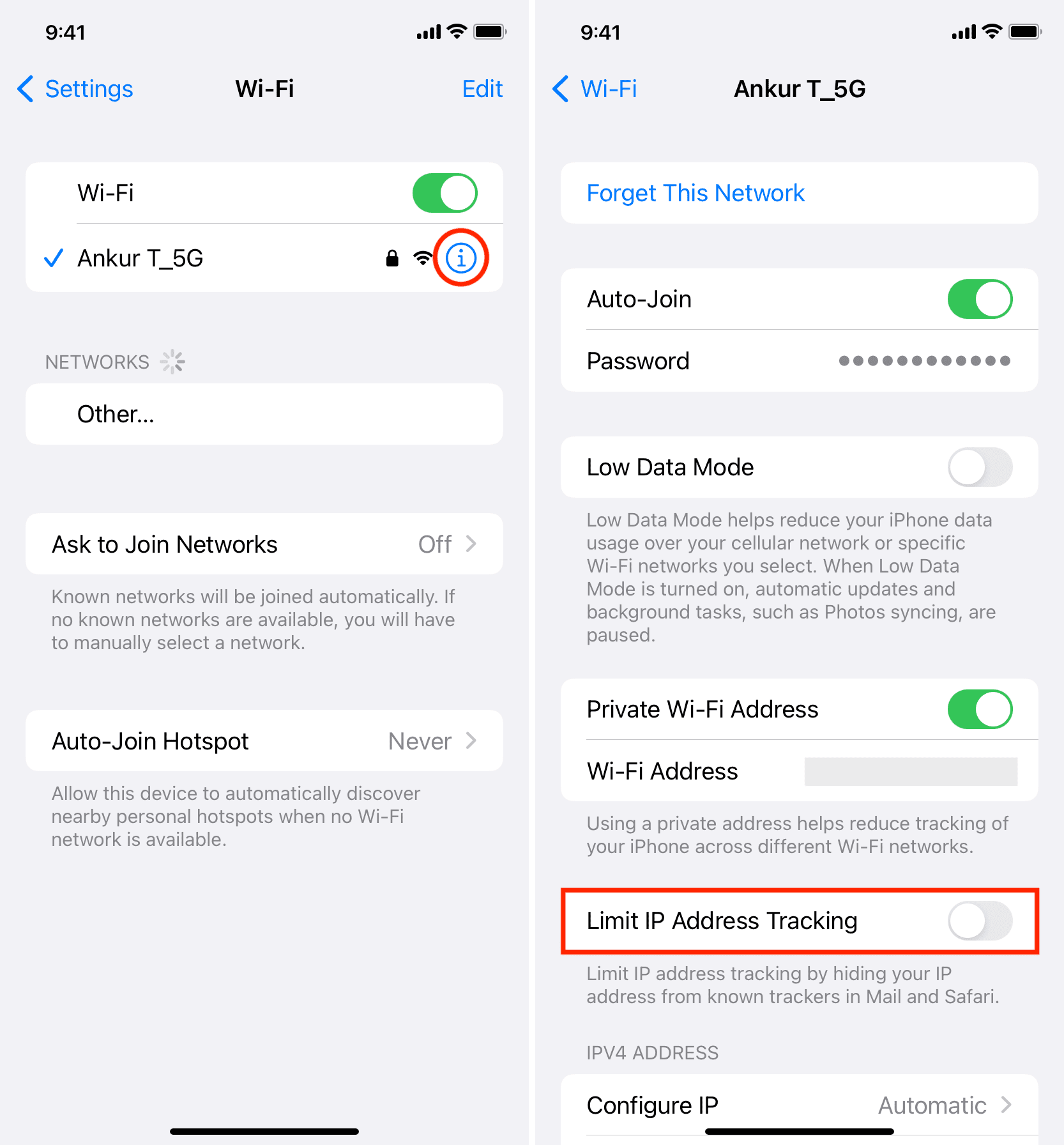
檢查您的 ISP 是否有問題
有時,您的互聯網服務提供商 (ISP) 可能會遇到問題,導致您的互聯網連接不穩定,並且您的手機停止使用Wi-Fi 並回退到蜂窩數據,並不斷重複。
聯繫您的互聯網提供商,詢問使用相同 ISP 的鄰居,或者在網絡上搜索“您的互聯網是provider name not working in your area name”,你應該會得到一個答案。
你的路由器是否處於重啟循環中?
如果適配器、主交換機、電源線或 Wi-Fi 路由器的電源插座有問題,它會反復自動關閉和打開。這顯然會導致您的 iPhone 連接和斷開 Wi-Fi。
因此,請務必檢查以上所有內容。
除此之外,如果您居住在某個地區如果經常停電,並且您的路由器沒有插入帶有備用電源的電源插座,您可能需要為您的 Wi-Fi 路由器投資一個移動電源以避免停機。
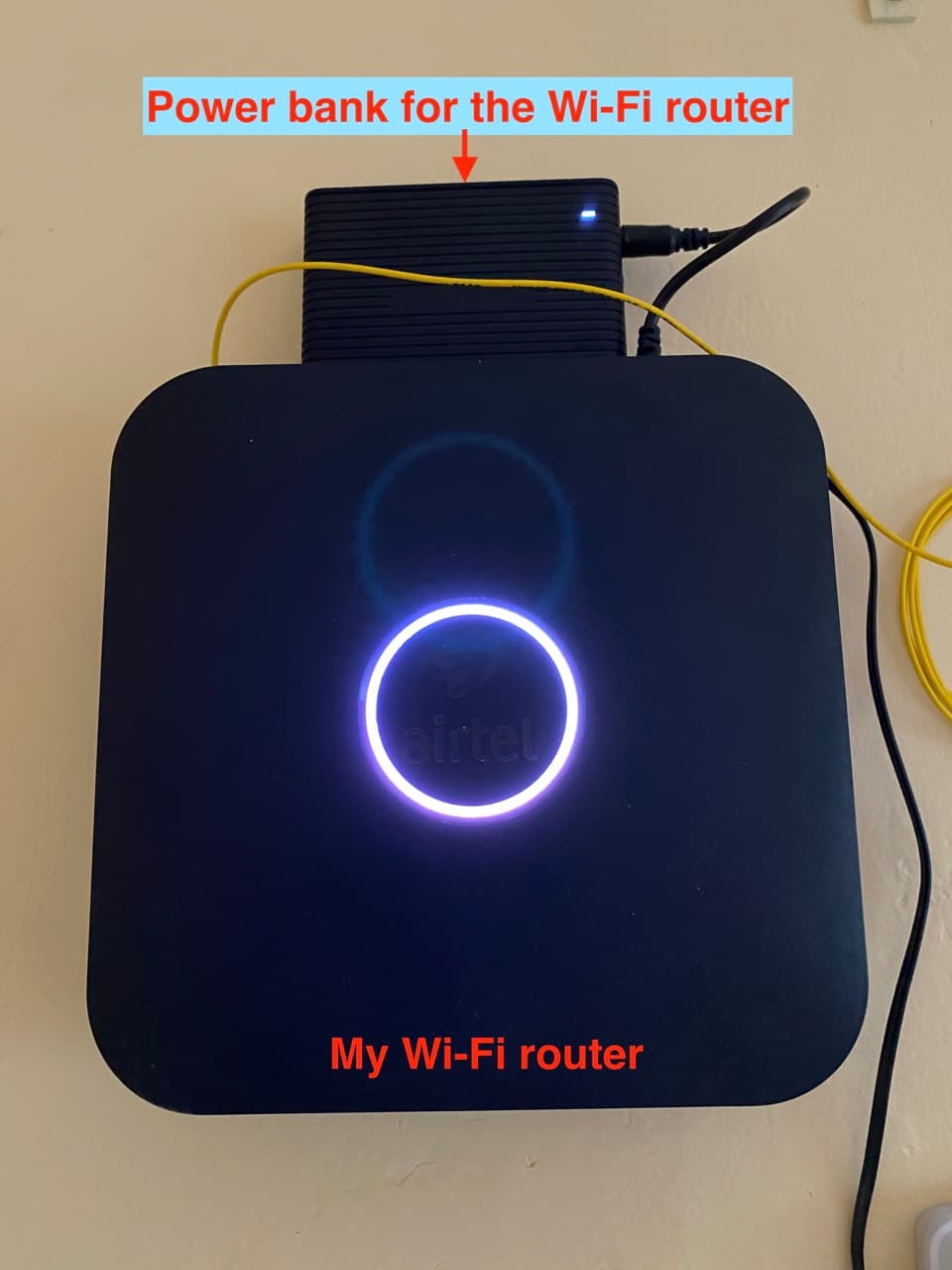 我的 Wi-連接了移動電源的 Fi 路由器。
我的 Wi-連接了移動電源的 Fi 路由器。
更新您的路由器固件
大多數較新的 Wi-Fi 路由器都會收到更新。如果您遇到多個設備的 Wi-Fi 斷開連接,請查看路由器的背面或訪問其製造商的網站,找到更新其固件的說明。
獲得更好的 Wi-Fi 路由器或增強器以最大限度地發揮range
最後,如果您的 iPhone 一直與 Wi-Fi 斷開連接,並且僅在您家或辦公室等特定位置返回到蜂窩網絡,則路由器可能存在問題。
重置您當前的路由器並進行設置會有所幫助。
如果不行,您可以探索購買功能更強大的 Wi-Fi 路由器的可能性,或者通過使用範圍擴展器或擁有網狀網絡來擴大覆蓋範圍Wi-Fi 網絡。
